从0到DevOps(1)-初步了解DevOps和容器
DevOps从提出以来陆续成为行业普遍实践,目前是数字化生产普遍不可或缺的信息底座。本系列文章旨在系统性的阐述与认识DevOps, 了解企业实践里DevOps的实际面貌。
什么是DevOps?
DevOps 是一套实践、工具和文化理念,为实现用户不断的软件功能和可用性要求, 实现软件开发团队和 IT 团队之间的流程自动化和集成。它强调团队赋能、跨团队沟通和协作以及技术自动化。
DevOps 运动始于 2007 年左右,当时软件开发和 IT 运营社区开始担忧传统的软件开发模式。在此模式下,编写代码的开发人员与部署和支持代码的运营人员会独立工作。DevOps 这一术语由“开发”和“运营”两个词构成,它反映了将这些领域整合为一个持续流程的过程。
本质上, DevOps是以不断加剧的需求为中心倒逼的生产方式改革, 从工程化角度的落地实践. 这样背景下, 开发与运维的技术密度也快速上升.
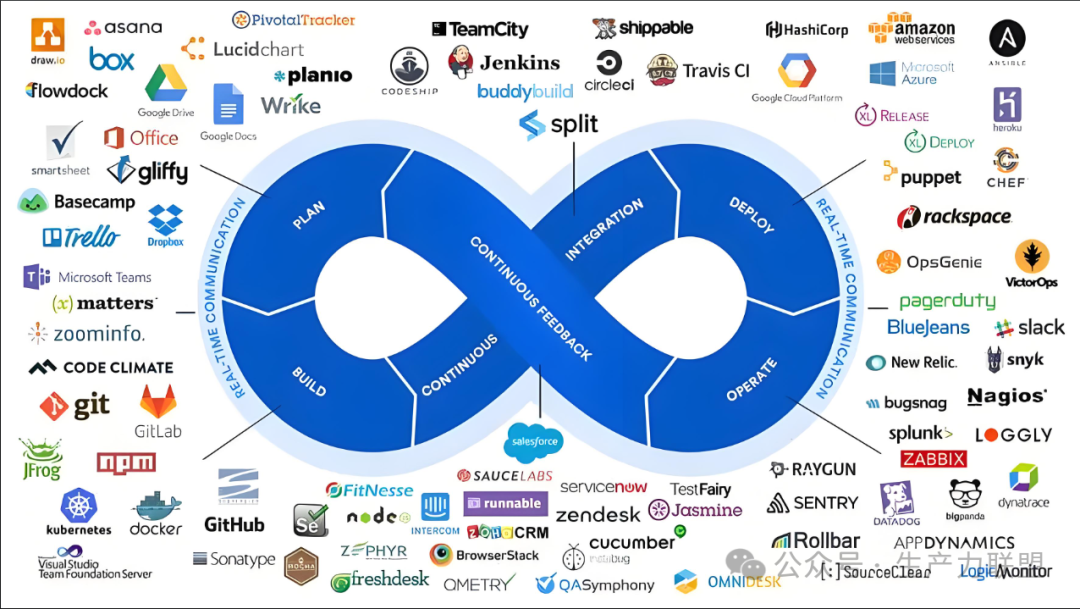
DevOps 生命周期由八个阶段组成,它们分别代表开发(循环的左半部分)和运营(循环的右半部分)所需的流程、功能和工具。它通常包含这八个步骤: 规划, 编码, 构建持续集成和持续交付, 测试, 发布, 部署, 运行, 监控.
容器是什么?
容器是DevOps里一个很重要的部分。传统的物理机,或者虚拟机方式不满足软件快速变化迭代, 服务弹性扩缩容等环境配置和资源编排要求,容器技术因此而生。容器和虚拟机是非常相似的资源虚拟化技术。虚拟化是一个过程,在这个过程中,RAM、CPU、磁盘或网络等系统单一资源可以“虚拟化”并表示为多个资源。容器和虚拟机之间的主要区别在于,虚拟机将整个计算机虚拟化到硬件层,而容器只虚拟化操作系统级别以上的软件层。
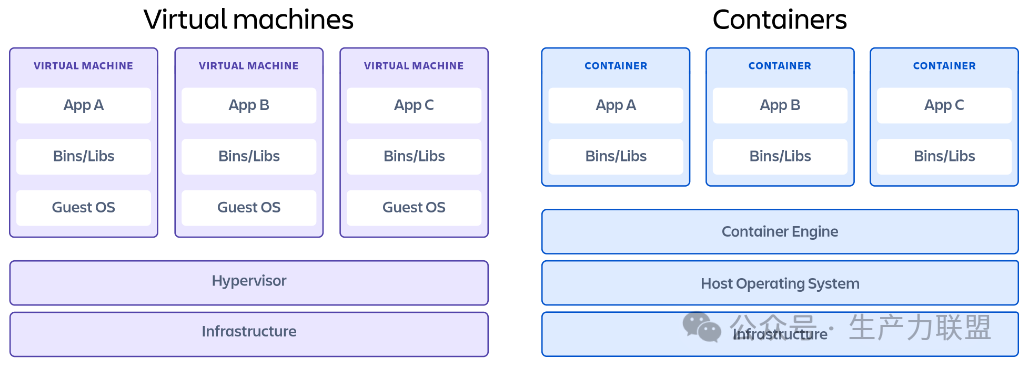
容器怎么使用?
以Windows系统为例, 简单带大家认识一下容器.
1. Windows 10/11进入Control Panel -> Programs and Features, 先安装 WSL (Windows Subsystem for Linux) 以及 VMP (Virtual Machine Platform)
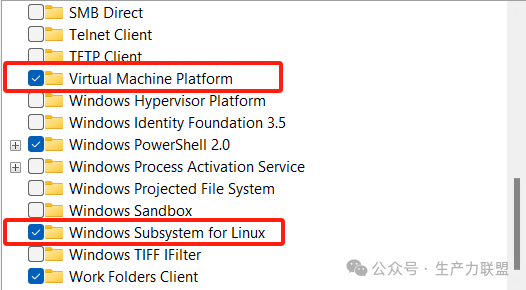
2. 安装WSL2, 用管理员身份打开powershell, 运行:
wsl.exe --updatewsl --install -d Debian
跑完会发现系统里有了Debian图标,打开Debian图标就可以在Windows里使用Debian Linux
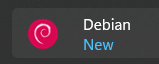
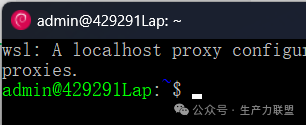
3. 下载安装Docker Windows. 配置里选择使用WSL2引擎。到这里container Engine就准备好了
https://docs.docker.com/docker-for-windows/wsl/#download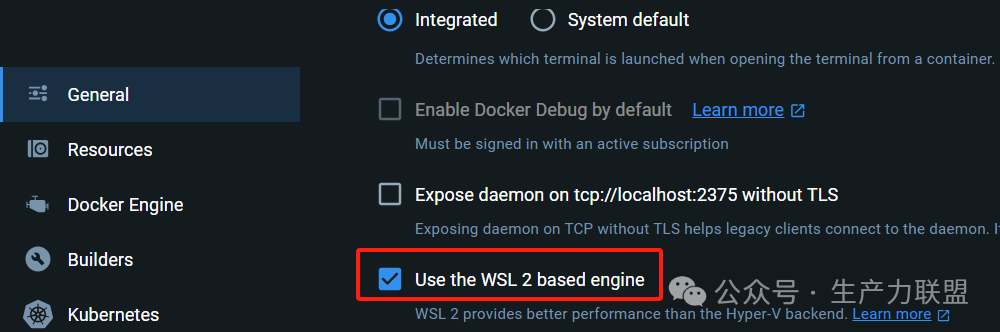
4. 接下来准备容器镜像运行实际容器。在Docker Desktop 搜索框搜索 helloworld, 会看到这个测试镜像, 点击Pull. 下载完成后到Docker Desktop Images就会看到下载下来的镜像

5. 注意这个大小容量, 结合上述容器以及虚拟机的差异, 可以看到容器轻量化。 点击运行(run)启动这个镜像。 到docker desktop Containers里就会看到这个容器实例。到Debian bash 里运行 docker ps, 能看到容器信息:


6. 打开浏览器访问 localhost:8080, 已经可以访问到应用:

7. 查看容器详情, 可以看到容器内的文件。使用docker cp命令可以简便实现Windows和容器之间的文件传输如:
docker cp foo.txt container_id:/foo.txtdocker cp container_id:/foo.txt foo.txt
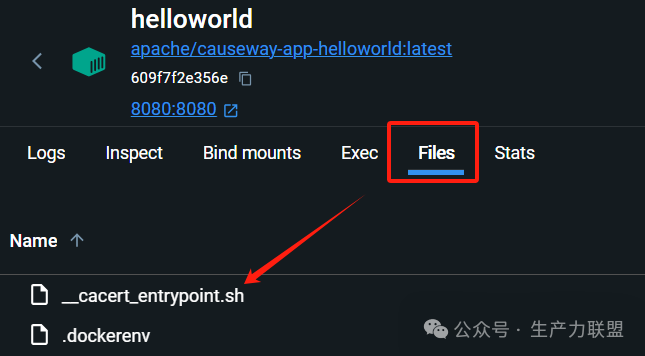
到这就完成了容器的使用和基本了解。 后续笔者将容器的基本使用, 以及DevOps的内容分批介绍。欢迎关注生产力联盟并留言交流
